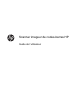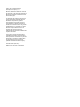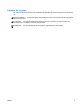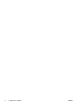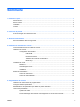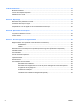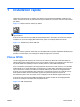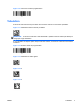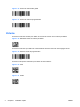HP Barcode Imaging Scanner User's Guide
1 Installation rapide
Utilisez les codes barre de ce chapitre pour effectuer les procédures d'installation rapide pour les
tâches courantes. Scannez le code barre suivant pour définir de nouveau le scanner sur les valeurs
par défaut.
Figure 1-1 Définir toutes les valeurs par défaut
REMARQUE : Scanner « Set All Defaults » (Définir toutes les valeurs par défaut) ne change pas le
type d'interface.
Scannez le code barre suivant (USB HID Keyboard Emulation - Émulation de clavier HID USB) de
manière à ce que le HP Imaging Barcode Scanner passe en mode par défaut du scanner.
Figure 1-2 *Emulation de clavier USB HID
Lorsque le scanner passe du mode HID au mode USB-COM, le système d'opération Windows peut
prendre un certain temps pour recharger les pilotes d'origine pour le scanner.
Pilotes OPOS
Le HP Imaging Barcode Scanner est vendu avec les valeurs par défaut du mode d'émulation du
clavier HID (Human Interface Device). Pour pouvoir utiliser le scanner de code barre avec OLE pour
les pilotes Retail POS (OPOS) le scanner doit être passé en mode USB COM (OPOS).
Pour vous faciliter le passage du HP Imaging Barcode Scanner d'un mode à l'autre, en mode USB
COM (OPOS) ou en mode d'émulation du clavier HID, les codes barre nécessaires se trouvent au
sein ce document. Veuillez-vous référer au Guide de référence du produit HP Imaging Barcode
Scanner pour une liste exhaustive des codes barre. Le document se trouve sur le CD HP Point of
Sale System Software and Documentation (logiciel de système de point de vente HP et
documentation) fourni avec le scanner ou sur le softpaq sur le site Web de support client de HP.
Scannez le code barre suivant (USB COM OPOS) de manière à mettre le HP Imaging Barcode
Scanner en mode pour être utilisé avec les pilotes OPOS.
Figure 1-3 USB COM (OPOS)
FRWW Pilotes OPOS 1